아이폰 비활성화푸는 법을 한번에 알아보기
Dec 02, 2025 • Filed to: 장치 잠금 화면 제거 • Proven solutions
아이폰을 사용하시다 보면 생각보다 자주 겪게 되는 상황이 있습니다. 바로 아이폰 비활성화 현상인데요. 가장 흔하게 발생되는 케이스는 단순하게 암호를 여러 번 잘못 입력했을 시에 ‘몇 분 후에 다시 시도’라는 메시지가 뜨면서 비활성화되는 경우입니다. 실제로 암호를 잘못 입력한 것이 아니라도 액정이 손상된 경우, 사람의 입력 없이도 기기가 스스로 터치를 인식하여 이러한 현상이 발생되기도 한다고 합니다. 암호를 기억하신다면 일정 시간 후에 다시 시도하여, 데이터 손실 없이 비활성을 푸실 수 있습니다.
하지만 암호를 잊어버려 잘못된 암호를 연속적으로 시도할 경우에는 아이폰이 비활성화되면서 iTunes에 연결하라는 메시지가 뜨게 되는데요. 이 경우에는 무조건 초기화가 필요합니다. 평소에 아무리 백업을 열심히 해둔 경우 일지라 하더라도, 어느 정도의 데이터 유실은 불가피한 상황이 되게 됩니다.
오늘은 아이폰 비활성화 푸는 법과 아이폰의 잠금 화면을 해제하는 방법, 마지막으로 데이터 유실을 방지하기 위해서 미리 깔아두면 좋은 어플리케이션에 대하여 소개 드리겠습니다.
PART1. ‘iTunes’ 백업으로 아이폰 비활성화 푸는 법
아이폰 비활성화 푸는 법 중에 가장 기본적인 방법으로는 iTunes를 이용하는 방법입니다. 아이폰의 복원 방법은 시리즈에 따라 그 방법이 나눠지는데요. 아래의 기종 별로 분류한 방법을 참고해 주세요. 1 ‘아이폰 X’ 및 그 이후와 같은 최신 시리즈 모델
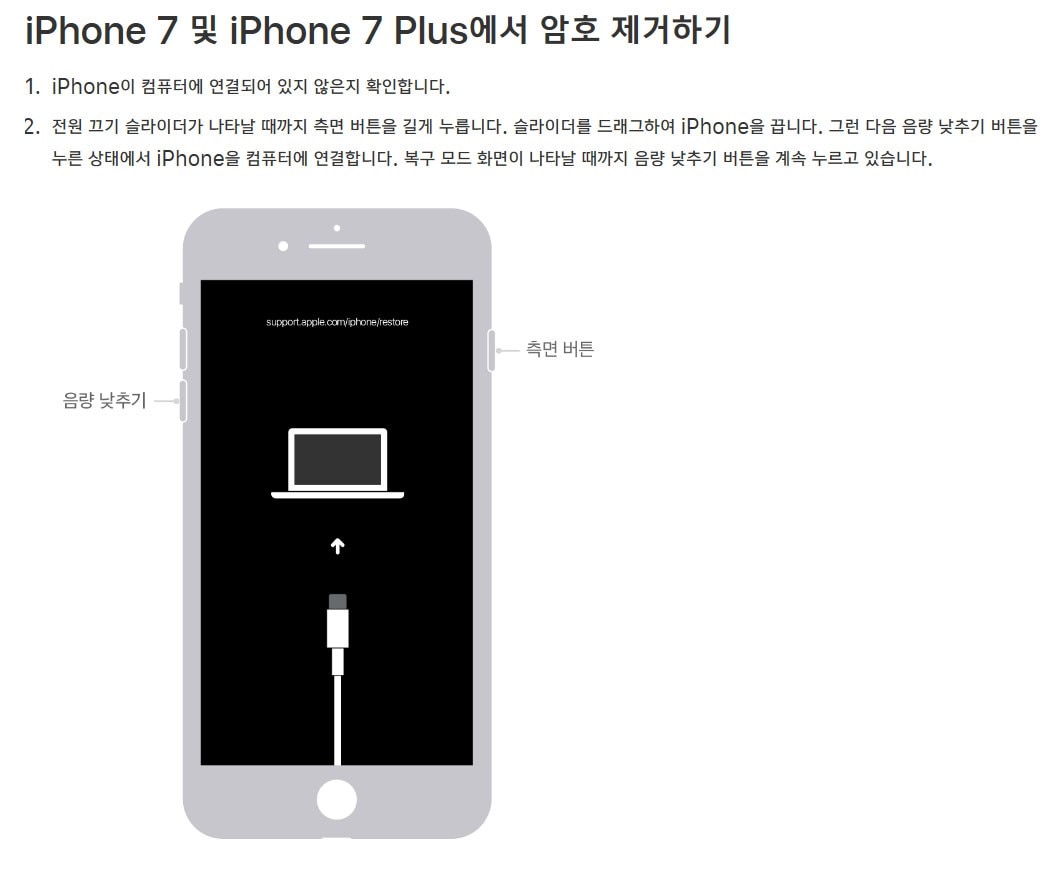
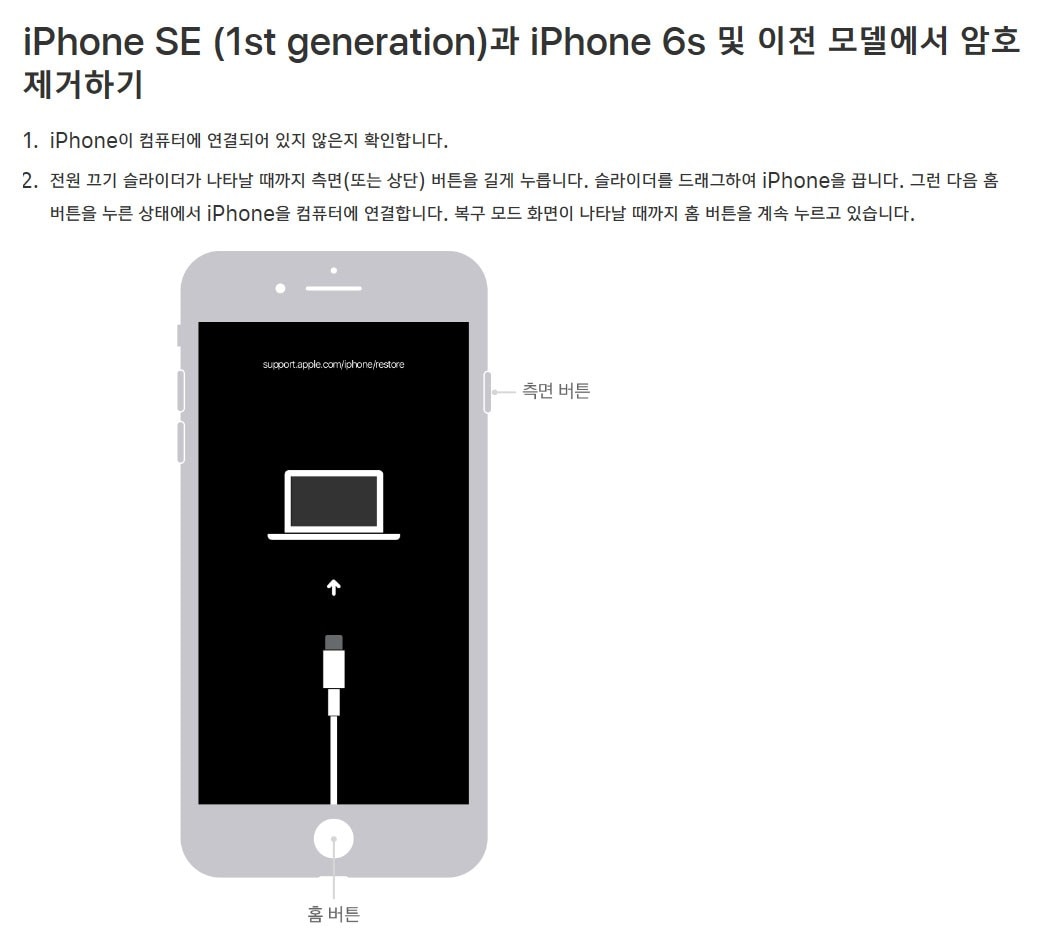
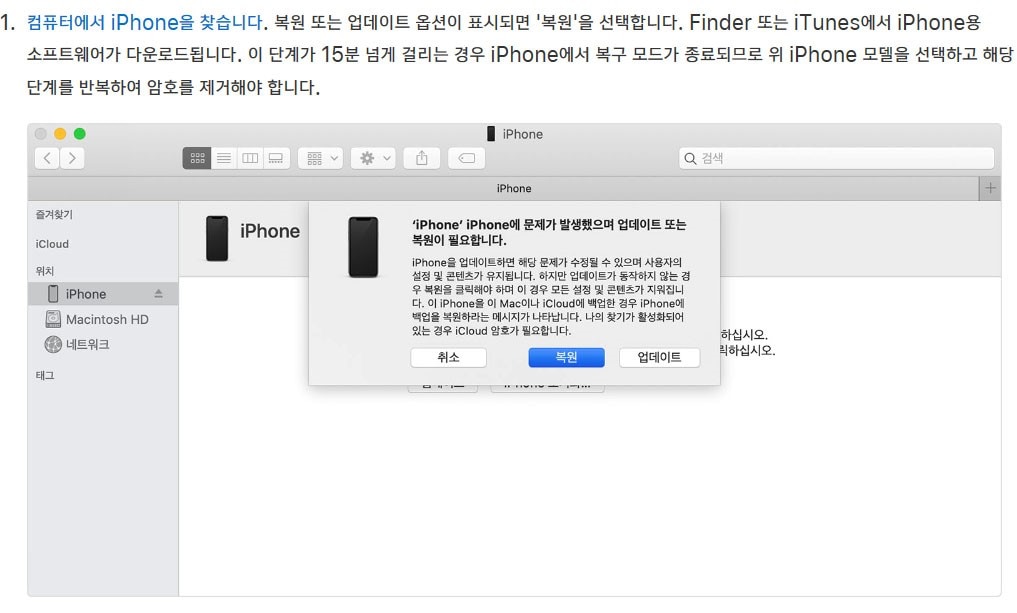
PART2. ‘Wondershare Dr. Fone’으로 아이폰 잠금 해제하기
이번에는 ‘iTunes’를 사용하지 않고 아이폰의 잠금을 해제하는 방법을 소개하겠습니다. 아이폰 비활성화 상태는 아니지만 암호를 잊어 잠금 해제가 불가능한 상태거나 중고로 암호가 걸린 아이폰을 구매했을 시에 도움이 될만한 방법입니다. 바로 ‘Wondershare’의 ‘Dr.Fone - 휴대폰 잠금해제(iOS) ’라는 프로그램을 이용한 방법인데요. ‘Dr. Fone’은 휴대폰에서 발생할 수 있는 모든 문제들을 해결할 수 있도록 도와주는 통합 솔루션 프로그램입니다. 그중 오늘은 아이폰 잠금 해제에 대한 방법을 소개 드리겠습니다. 1 ‘Dr. Fone’실행 및 아이폰 연결하기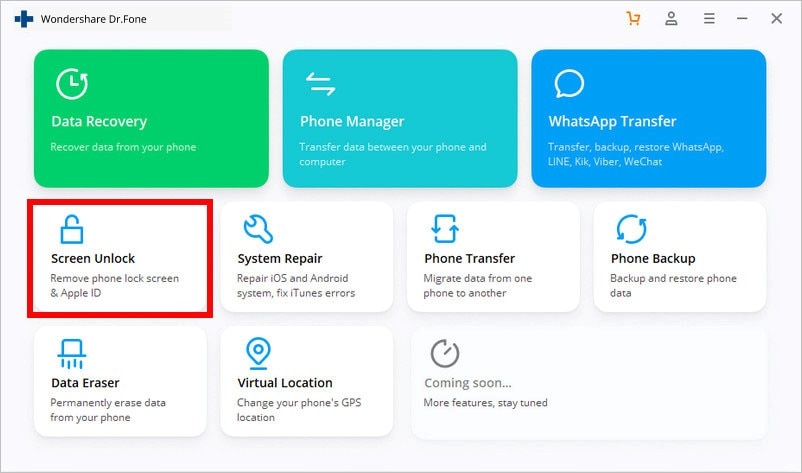
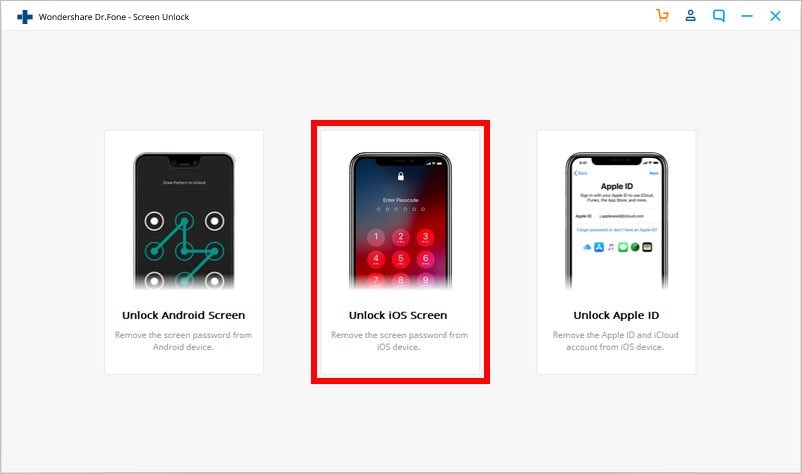
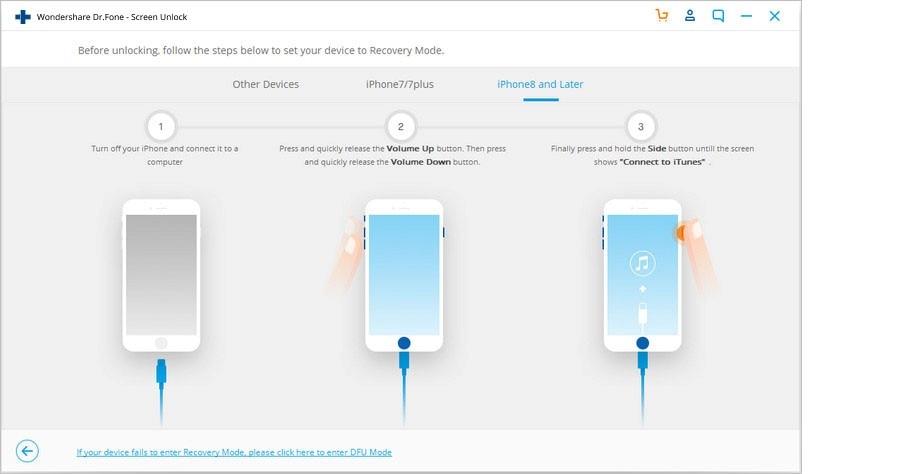
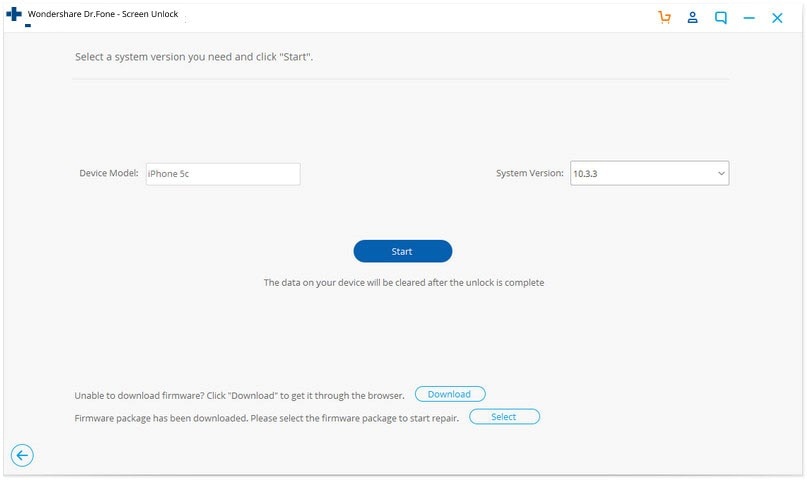
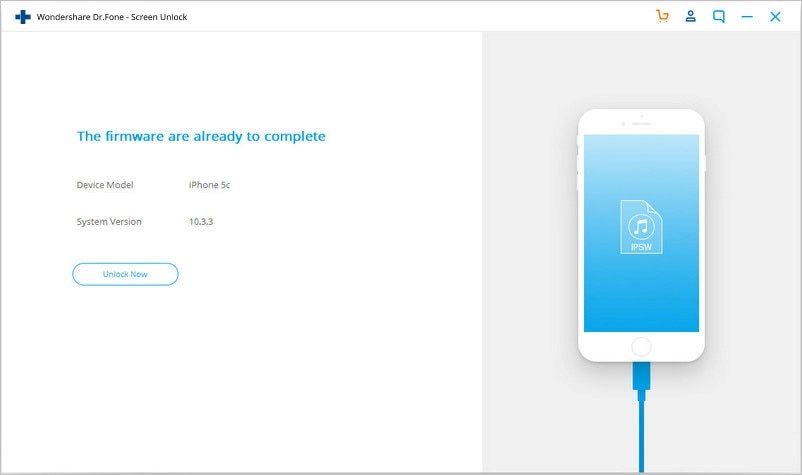
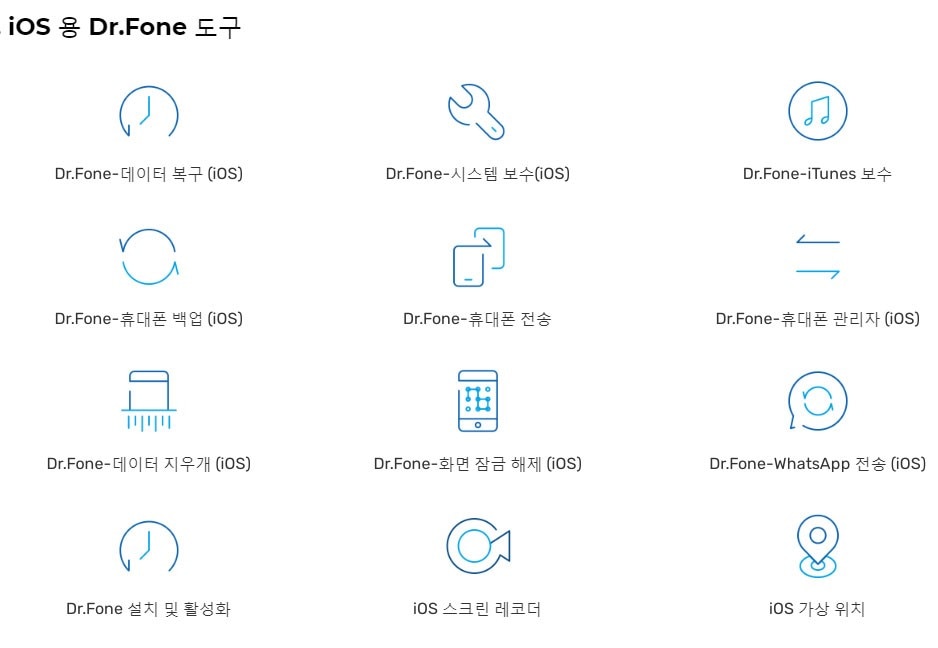

Dr.Fone - 화면 잠금 해제
5 분 안에 "iPhone이 iTunes에 연결되지 않음" 오류 수정
- "iPhone이 비활성화되어 있습니다. iTunes에 연결"을 수정하는 솔루션입니다.
- 암호없이 iPhone 잠금 화면을 효과적으로 제거하십시오.
- iPhone, iPad 및 iPod touch의 모든 모델에서 작동합니다.
- 최신 iOS와 완벽하게 호환.

PART3. 구글 포토 백업 이용하기
아이폰의 암호를 잊거나 아이폰 비활성화 상태가 되었다면 데이터 유실이 확실시되는 만큼, 미리 이 경우를 대비하는 것이 중요합니다. 그중 우리의 소중한 순간들을 담은 사진이나 동영상 데이터를 보호하는 방법에 대해 소개해 드리겠습니다. 바로 ‘구글 포토’입니다. 사용법의 간편함과 무료라는 장점으로 이미 많은 전 세계인들이 이용하고 있는 어플리케이션인데요. 구글 계정을 이용하여 동기화되는 개념이기 때문에, 핸드폰을 여러 번 바꾸어도 ‘구글 포토’안에 백업되는 사진과 영상들은 동일한 방식으로 쌓이게 됩니다. 1 구글 포토 다운로드 & 백업 및 동기화 활성화하기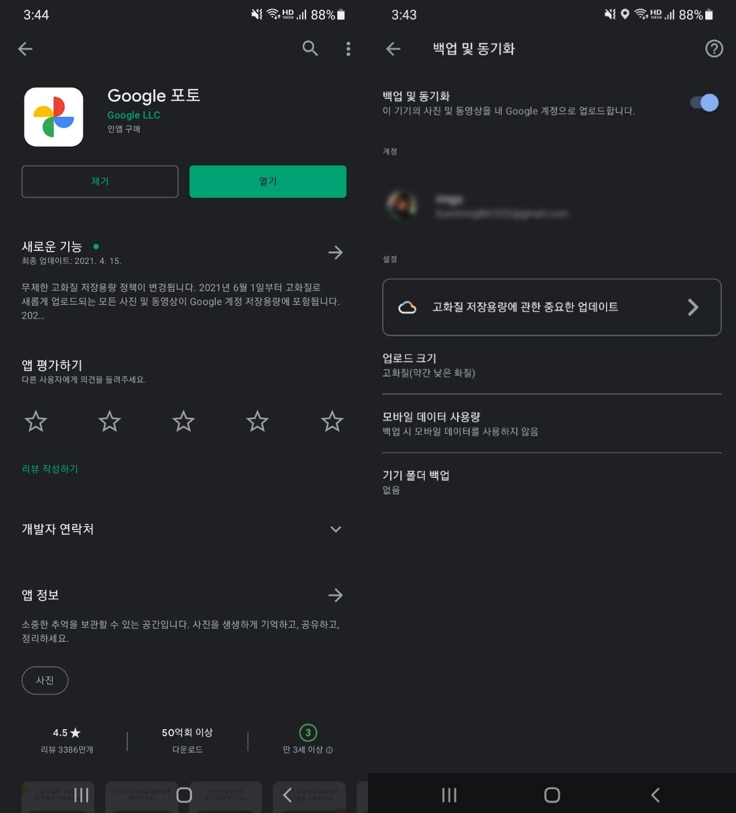
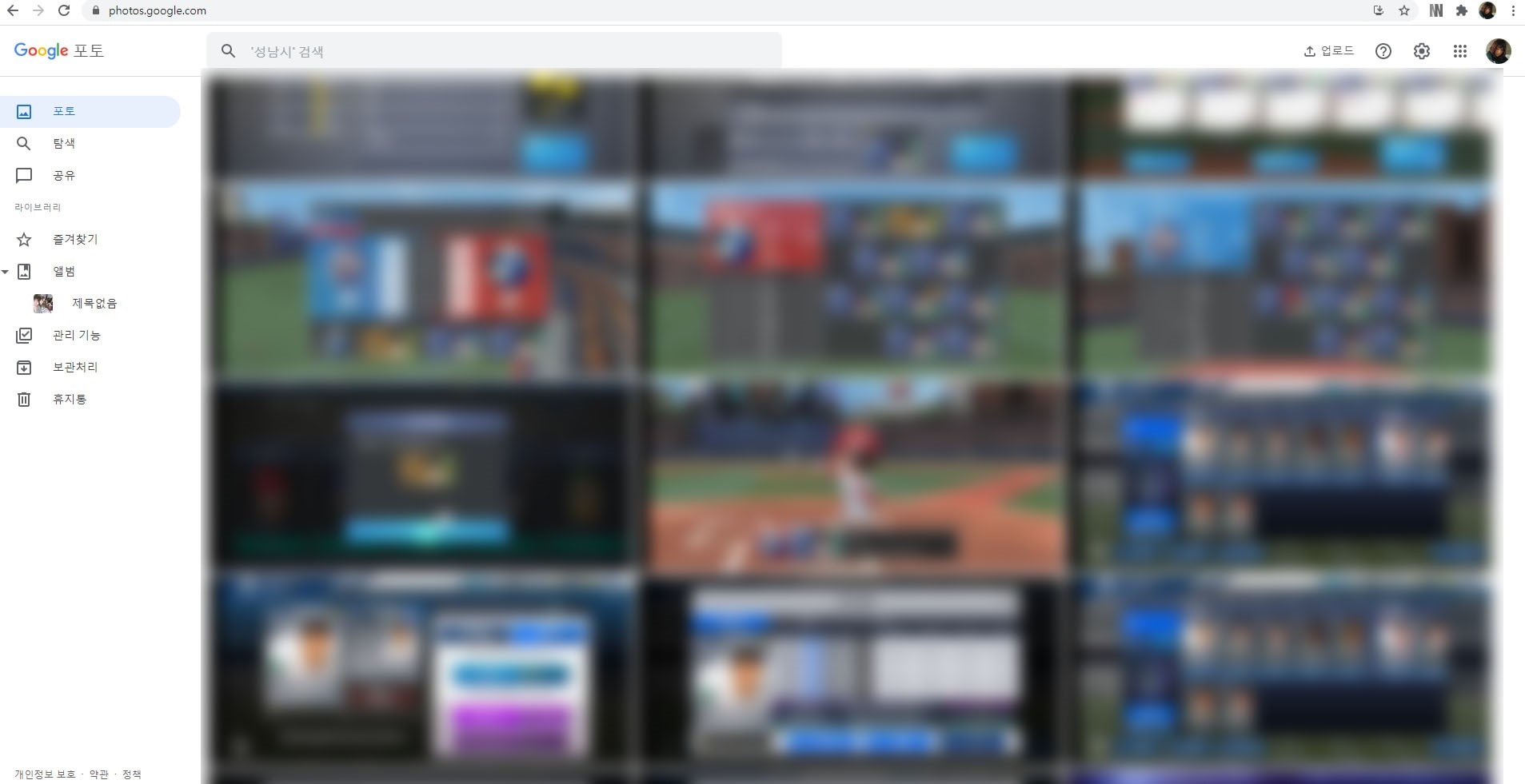















suri
staff Editor